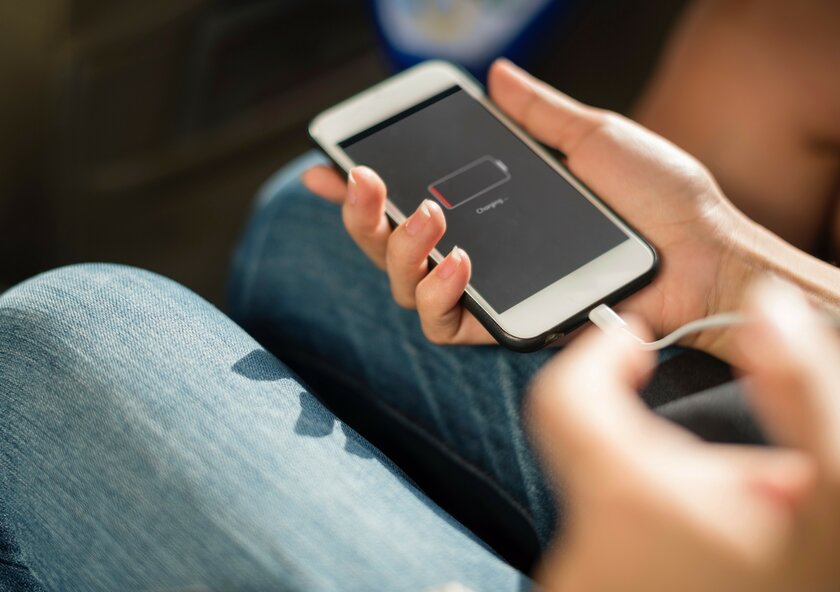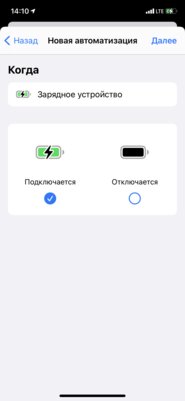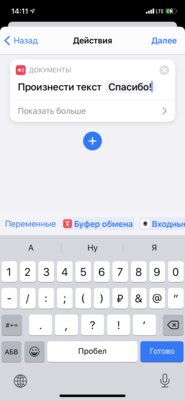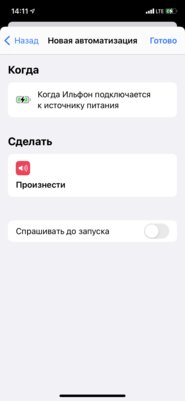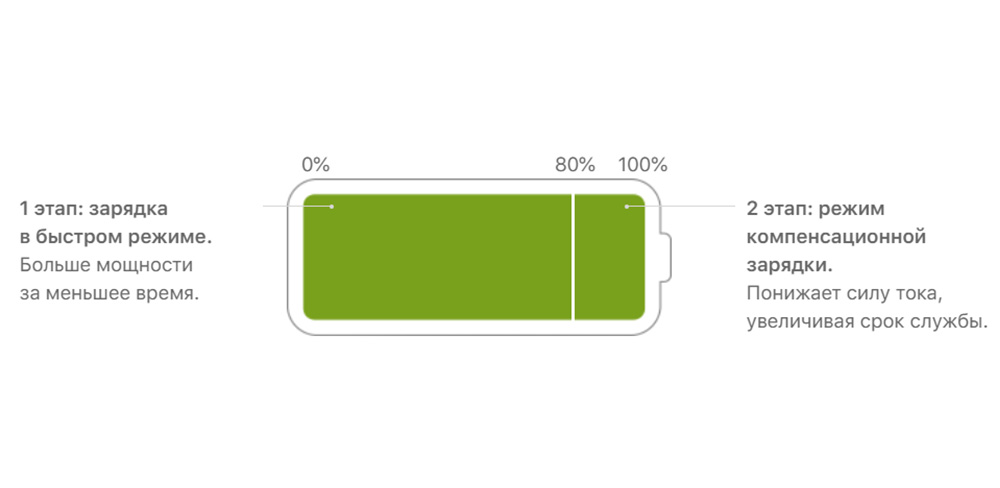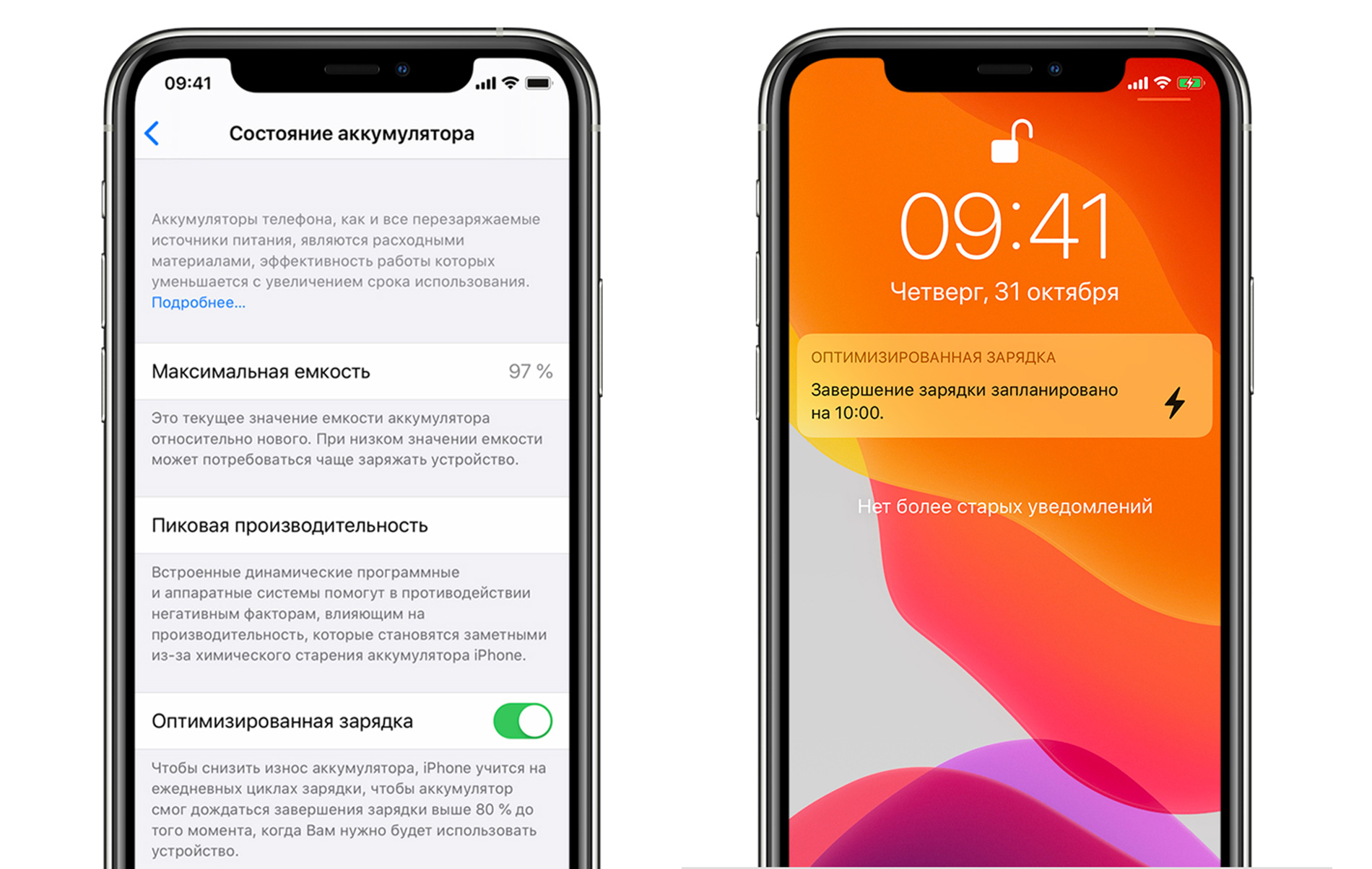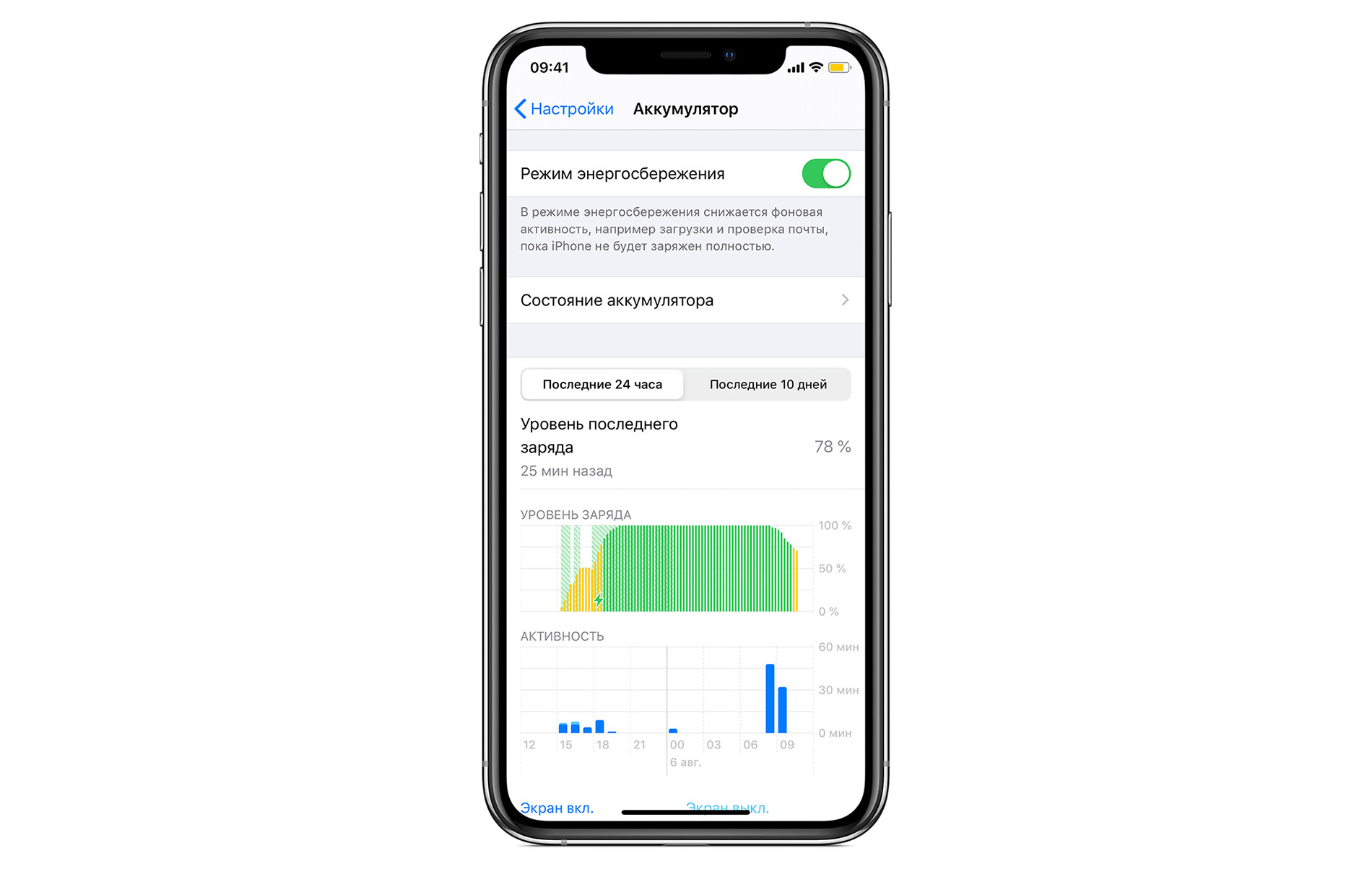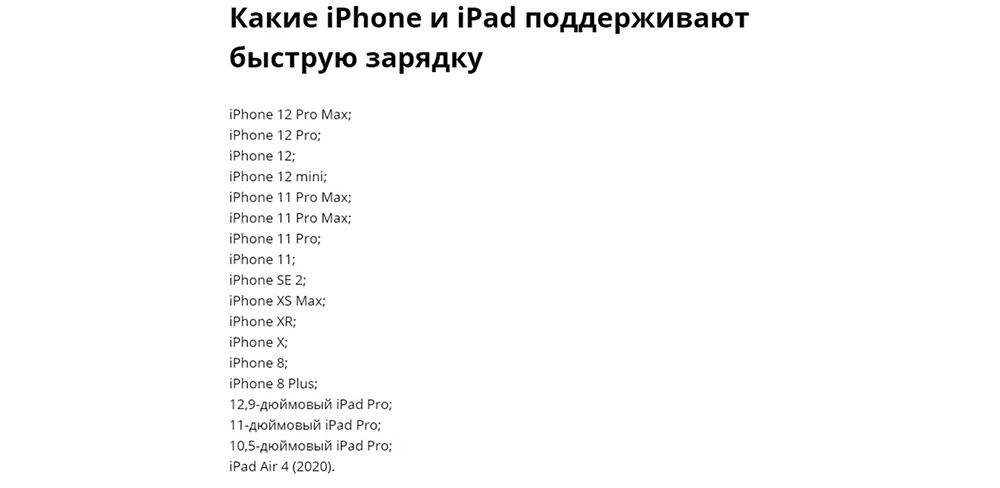- Как сделать так, чтобы iPhone говорил при подключении зарядки
- Как добавить команду на произношение любой фразы при подключении/отключении зарядки
- Спасибо, хозяин! Как научить iPhone говорить при подключении к зарядке?
- Требования
- Создайте новую автоматизацию в приложении Команды
- Выберите триггер «Зарядное устройство»
- Выберите действие «Произнести текст»
- Отключите настройку «Спрашивать до запуска»
- Подключите iPhone или iPad к источнику питания
- Как заряжать iPhone правильно?
- Оптимизированная зарядка и АКБ, используемые в смартфонах.
- Быстрая зарядка.
- Увеличение времени работы аккумулятора.
- Что делать с использованной батареей?
Как сделать так, чтобы iPhone говорил при подключении зарядки
iOS 14 привнесла много нововведений — разработчики не только добавили в операционную систему новые функции, но и существенно улучшили функционал «Команд» (фирменного приложения для автоматизации). Находчивые пользователи уже начали использовать открывшиеся возможности не по стандартному назначению. Яркий пример — «программирование» гаджета на произношение любой фразы при подключении (или отключении) зарядки. Наверняка друзья и родственники удивятся, когда увидят, что ваш айфон говорит при подключении зарядки.
Как добавить команду на произношение любой фразы при подключении/отключении зарядки
Шаг 1. Скачайте официальное приложение «Команды» из App Store, если оно не установлено.
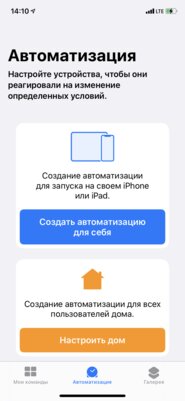
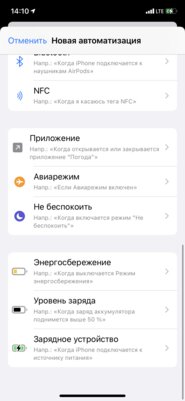
Шаг 2. Откройте его, перейдите во вкладку «Автоматизация» (снизу) и нажмите на кнопку «Создать автоматизацию под себя», после чего прокрутите открывшейся список в самый низ и нажмите на «Зарядное устройство». Выберите нужный триггер — срабатывание при подключении или при отключении зарядки.
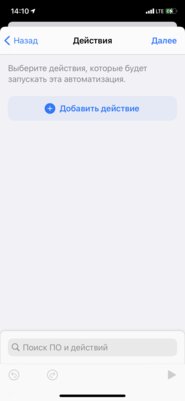
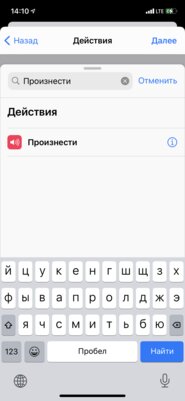
Шаг 3. Нажмите на кнопку «Добавить действие», в строке поиска введите «Произнести» и выберите это действие. В поле «Текст» введите нужную фразу и нажмите на кнопку «Далее» в правом верхнем углу. Если придумали какие-нибудь смешные фразы для зарядки айфона, обязательно пишите в комментариях.
Шаг 4. Обязательно выключите переключатель «Спрашивать до запуска» (чтобы система не уточняла каждый раз, выполнять ли запрограммированное действие).
Источник
Спасибо, хозяин! Как научить iPhone говорить при подключении к зарядке?
Вы конечно же знаете, что iPhone не остается беззвучным при подключении к источнику питания, неважно, проводному или беспроводному. Пользователь получает звуковое уведомление о начале зарядки. Этот сигнал отключить нельзя, зато начиная с iOS 14 можно заставить устройство автоматически произносить нужную фразу после начала процесса.
Вы можете выбрать для этих целей забавную фразу из популярного фильма, текст любимой песни или вдохновляющую цитату, которую хотели бы слышать несколько раз в день. Буквально все, что вы можете себе представить, способно оказаться тем, о чем сообщит вам iPhone при подключении или отключении от источника питания. И этот эффект работает даже тогда, когда iPhone находится в беззвучном режиме, когда вы даже не будете слышать звонок от него.
А настроить эту функцию так же просто, как и создать автоматизацию в «Командах». Причем способ этот работает и на iPadOS, так что и ваш iPad может тоже с началом зарядки произносить нужные фразы.
Требования
iOS 14 и новее: в этом руководстве мы будем использовать функция автоматизации в «Командах», которая появилась в iOS 14, поэтому на iOS 13 она работать не будет.
Приложение «Команды»: если вы удалили его по какой-либо причине, то переустановите из App Store (ссылка).
Создайте новую автоматизацию в приложении Команды
Перейдите на вкладку «Автоматизация» в приложении «Команды», затем нажмите знак «плюс» (+) и выберите «Создать автоматизацию для себя» для запуска процесса. Если вы не видите значка плюс (+), то просто нажмите «Создать автоматизацию для себя».
Выберите триггер «Зарядное устройство»
Для запуска этого действия вам необходимо выбрать триггер. Он будет срабатывать каждый раз, когда вы подключаете свой iPhone к источнику питания. Прокрутите список триггеров, выберите «Зарядное устройство», а затем убедитесь в активации опции «Подключается».
Эта настройка позволит произносить фразу в момент начала зарядки. Если вы хотите, чтобы ассистент говорил нечто при отключении питания, то выберите «Отключается». Вы даже можете сделать для каждого события свою автоматизацию. Затем просто нажмите «Далее», чтобы продолжить.
Выберите действие «Произнести текст»
Единственное, что осталось сделать, это добавить созданное действие в вашу автоматизацию, чтобы iPhone или iPad говорил нужную фразу каждый раз при подключении устройства к зарядному устройству.
Нажмите «Добавить действие» или введите слово «Произнести» в строке поиска.
В первом случае найдите в списке действий элемент «Произнести текст» в самом вверху списка.
Коснитесь его, чтобы добавить действие. В поле «Произнести текст» коснитесь овала с синим словом «Текст» и выберите, что вы хотите услышать от устройства. Ваша фраза может быть сколь угодно длинной. И использование заглавных букв никак не повлияет на то, что будет произнесено. Так что вы можете писать как большими, так и маленькими буквами. А вот пунктуация имеет значение. С помощью запятых вы можете сформировать короткую паузу, а вопросительным знаком придать фразе соответствующую интонацию.
Если требуется настроить голос, язык, высоту тона или скорость произнесения фразы, то нажмите «Показать больше» и настройте эти параметры по своему вкусу. Тут есть возможность нажать кнопку воспроизведения, чтобы посмотреть, как в итоге будет звучать фраза.
В качестве голоса Siri установите «Женский голос Siri».
Кроме того, вы можете добавить в эту автоматизацию больше действий. Решать только вам. Например, вы можете заставить Siri говорить нужную фразу, а сразу после этого начать проигрывать песню или воспроизвести звуковой эффект. В качестве другого примера вы можете добавить действие «Подождать», чтобы Siri начала говорить через одну, две, три и т.д. секунд после начала зарядки или отключения питания.
Отключите настройку «Спрашивать до запуска»
После завершения настройки действия (или действий) нажмите «Далее», деактивируйте ползунок «Спрашивать до запуска» и подтвердите, нажав «Не спрашивать» во всплывающем окне. Таким образом, «Команды» не будут просить вас запускать автоматизацию каждый раз в момент наступления нужного события, что по логике и противоречит цели большинства автоматизаций. Наконец, нажмите «Готово», и ваша автоматизация будет сохранена.
Подключите iPhone или iPad к источнику питания
Независимо от того, подключаете ли вы свой iPhone или iPad при помощи кабеля или беспроводного зарядного устройства, с этого момента вы будете слышать голос Siri при каждом подключении к источнику питания Появится уведомление, предупреждающее вас о том, что автоматизация запущена, а затем вы услышите введенную фразу.
Источник
Как заряжать iPhone правильно?
При покупке устройства пользователей часто интересует вопрос, как сохранить заряд батареи iPhone. Чтобы это сделать, изначально следует узнать, как правильно заряжать iPhone. Сегодня разберём вопросы, связанные с АКБ. Вы поймёте, как правильно заряжать iPhone, чтобы батарея работала дольше.
Оптимизированная зарядка и АКБ, используемые в смартфонах.
В айфонах используются литий-ионные аккумуляторы. Они быстро заряжаются и долго держат заряд. Опасность для литий-ионной батареи представляет полный разряд. Смартфон предупреждает пользователя о том, что заряд меньше 20 %, 10 %, 5 %. Это предупреждение говорит о том, что пора зарядить iPhone.
Оптимальный режим зарядки айфона — это 20–80 %. Правильно использовать смартфон в этих диапазонах. Вам не обязательно следить за этим, устройство сделает это самостоятельно.
- Перейдите в «Настройки» смартфона.
- Войдите в меню «Аккумулятор» → «Состояние АКБ» и поставьте ползунок в активное положение возле пункта «Оптимизированная зарядка».
Эта опция снижает износ батареи. При этой включённой функции смартфон сам перестанет заряжаться при достижении 80 % заряда. Например, если вы ставите устройство на зарядку ночью, то устройство понимает, что примерно через 3 часа вы проснётесь. В таком случае зарядка на 80 % остановится и гаджет дозарядится до 100 % перед вашим пробуждением. Если вы живёте по режиму, то такая опция будет работать чётко.
Многие пользователи подумали, как же заряжать iPhone правильно, если не получается вовремя убрать его с зарядки по достижению 80 %. Чтобы не пропустить, когда гаджет наберёт 80 % заряда, включайте функцию энергосбережения. При активации функции на экране флагмана высветится уведомление, когда айфон достигнет заряда в 80 %. Скорее всего вы заметите, что экран активировался и вовремя отключите гаджет от сети. В таком случае получится правильно заряжать iPhone.
Посмотрите на максимальную ёмкость. Если она уже ниже 80 %, то следует задуматься о замене АКБ. Если не прошло ещё года с момента покупки, то замена батареи будет гарантийным случаем и вам произведут её бесплатно. В MacTime гарантия на айфоны действует 2 года, ведь в магазине представлены устройства РСТ. Не бойтесь менять батарею. Если вы сделаете это в сертифицированном сервисном центре, то проблем не будет. Кстати, после замены батареи в MacTime она не отправляется на свалку. Аккумулятор специально утилизируют. Сейчас проблема утилизации стоит остро, избежать экологической катастрофы помогут новые технологии. Подробнее о новых способах утилизации, как из этого сделать бизнес, узнайте по ссылке .
Быстрая зарядка.
Начиная с 11 модели айфона появилась быстрая зарядка. Она способна зарядить айфон за 30 минут на 50 %. После достижения этого показателя скорость зарядки снижается. Если вы хотите правильно заряжать iPhone, то лучше делать это в щадящем режиме стандартным 1А адаптером. Это займёт больше времени, но в таком режиме АКБ прослужит дольше. Если у вас есть время, то ставьте айфон на медленную зарядку. Не заряжайте iPhone до 100 % чаще, чем раз в три месяца. Обратите внимание, что быструю зарядку поддерживают не все модели iPhone. Посмотрите на фото, какие устройства поддерживают такую функцию:
Если телефон стал разряжаться на морозе, то ознакомьтесь со статьёй по ссылке . В ней подробно рассказано о температурном режиме работы айфонов. Когда вы планируете долго не пользоваться телефоном, то зарядите его до 50 % и отключите. Это оптимальный уровень заряда при длительном хранении гаджета.
Увеличение времени работы аккумулятора.
Если вы будете правильно заряжать iPhone, использовать оригинальные аксессуары для зарядки, придерживаться оптимального режима зарядки, то батарея прослужит дольше. Также рекомендуется избегать экстремальных температур. Телефоны боятся морозов и прямых солнечных лучей. Если вы используете толстый чехол для телефона, то во время зарядки снимайте его, чтобы избежать перегрева устройства. Подробнее об увеличении срока службы АКБ прочитайте по ссылке.
Теперь, когда вы знаете, как правильно заряжать iPhone, вы легко сохраните ёмкость батареи на долгое время. Наслаждайтесь использованием продукции Apple, вовремя обращайтесь в сервисный центр в случае необходимости и приобретайте сертифицированные РСТ-гаджеты с полной гарантией.
Что делать с использованной батареей?
MacTime заключил договор на утилизацию использованных АКБ со специализированным предприятием по утилизации АКБ. Срок разложения батареек составляет 110 лет. Учёные доказали, что один элемент питания загрязняет 20 квадратных метров земли и в землю проникают соединения тяжёлых металлов. Почва становится бесплодной и вредные вещества проникают в грунтовые воды. Одна батарейка способна испортить до 400 литров воды. Бесконтрольное сжигание батарей провоцирует выбросы ядовитых веществ в воздух, которые аккумулируются в облаках и выпадают снова на землю вместе с дождём. Подробнее о вреде бесконтрольного выброса батареек читайте в статье по ссылке.
Источник